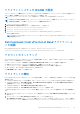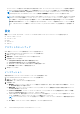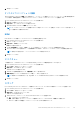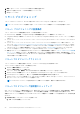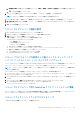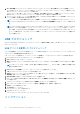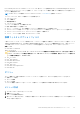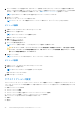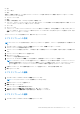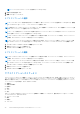Users Guide
Table Of Contents
- Dell Command | Integration Suite for System Center バージョン5.1 ユーザーズガイド
- はじめに
- Dell Command | Integration Suite for Microsoft System Centerのインストール、アンインストール、およびアップグレード
- Dell Command | Integration Suite for System Center の使用
- Dell Command | Intel vPro Out Of Band アプリケーション
- トラブルシューティング
- 関連リファレンス
4. ポリシーに含めるフィルタを選択します。新しいポリシーを作成するために少なくとも 1 つのフィルタを選択する必要があり
ますが、CorePlatform(推奨)フィルタとオプションフィルタの 1 つで構成される 2 つのフィルタを超えないようにする必要が
あります。一度のフィルタを使用するかの詳細については、「推奨およびオプションフィルタ」を参照してください。
メモ: 与えられたポリシーに含めるために選択できるオプションフィルタは 1 つだけです。
5. OK をクリックします。
新しいポリシーが、ポリシーテーブルに表示されます。
メモ: ポリシーは、1 つ、または複数のサブスクリプションに含まれたら、すぐに「アクティブ」と見なされます。
ポリシーの編集
1. 左側のペインで インジケーション > ポリシー をクリックします。
2. 編集するポリシーを選択します。
メモ: 非アクティブのポリシーだけを編集できます。
編集ボタンがアクティブになります。
3. 編集 ボタンをクリックします。
ポリシーの編集画面が開きます。
4. ポリシーに必要な変更を加えます。
メモ: ポリシーを保存する前に、フィルタを少なくとも 1 つ選択する必要があります。
注意: オプションフィルタは、ネットワークのパフォーマンスに影響を与える可能性があるために、十分に注意して使用し
てください。これらのフィルタの最適な使用方法として、単一のオプションフィルタを短期間、特定のクライアントに適
用することで問題の診断を行う、などがあります。
5. OK をクリックします。
メモ: サブスクリプションに含まれるまで、ポリシーはアクティブではありません。
ポリシーの削除
1. 左側のペインで、インジケーション > ポリシー をクリックします。
2. 削除するポリシーを選択します。
メモ: 非アクティブのポリシーのみを削除することができます。
削除 ボタンがアクティブになります。
3. 削除 ボタンをクリックします。
サブスクリプションの設定
サブスクリプションは、ネットワーク上のクライアントから 1 つ、または複数のクライアントが選択された 1 つのポリシーのコレク
ションです。サブスクリプションの設定 画面から、以前に作成したサブスクリプションを表示したり、次の操作を実行したりする
ことができます。
● 新規サブスクリプションの作成
● サブスクリプションの編集
● サブスクリプションの削除
● サブスクリプションの実行(選択したクライアントにサブスクリプションを適用)
● サブスクリプションの解除(クライアントからサブスクリプションを削除)
各サブスクリプション行は以下のさまざまな状態のいずれかです。
● 保留中
● 実行中
● 停止中
28 Dell Command | Intel vPro Out Of Band アプリケーション